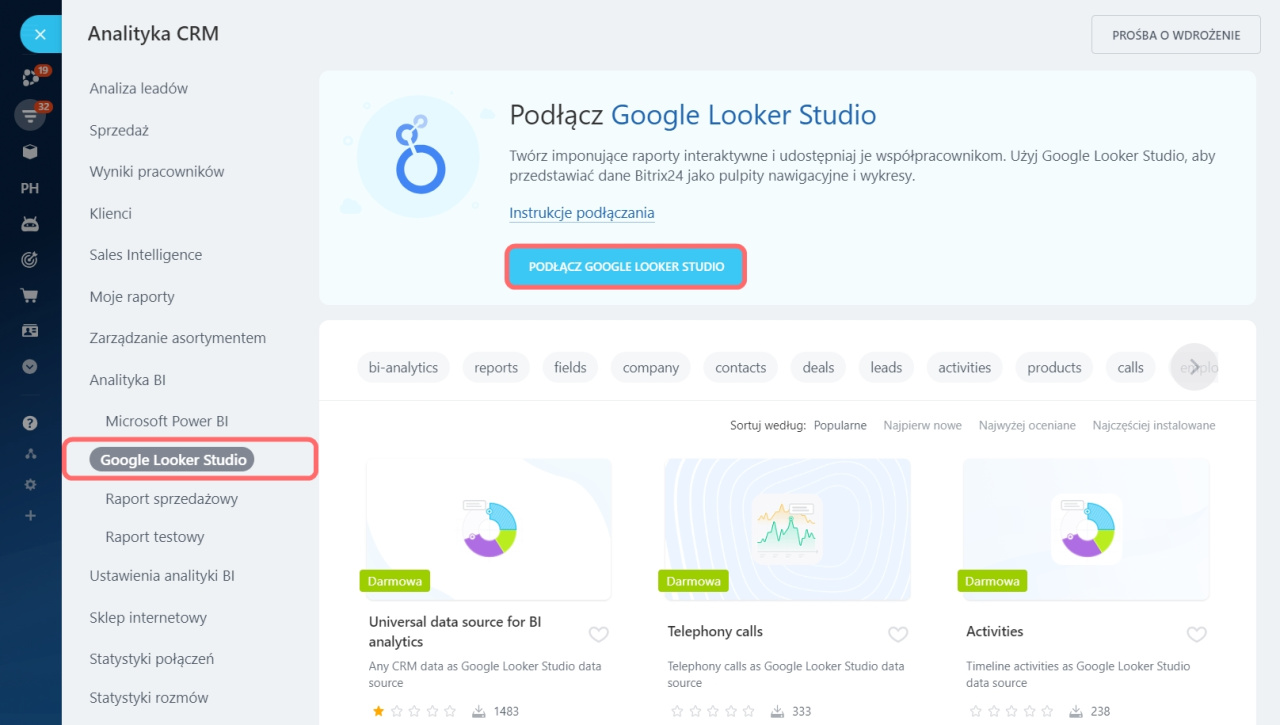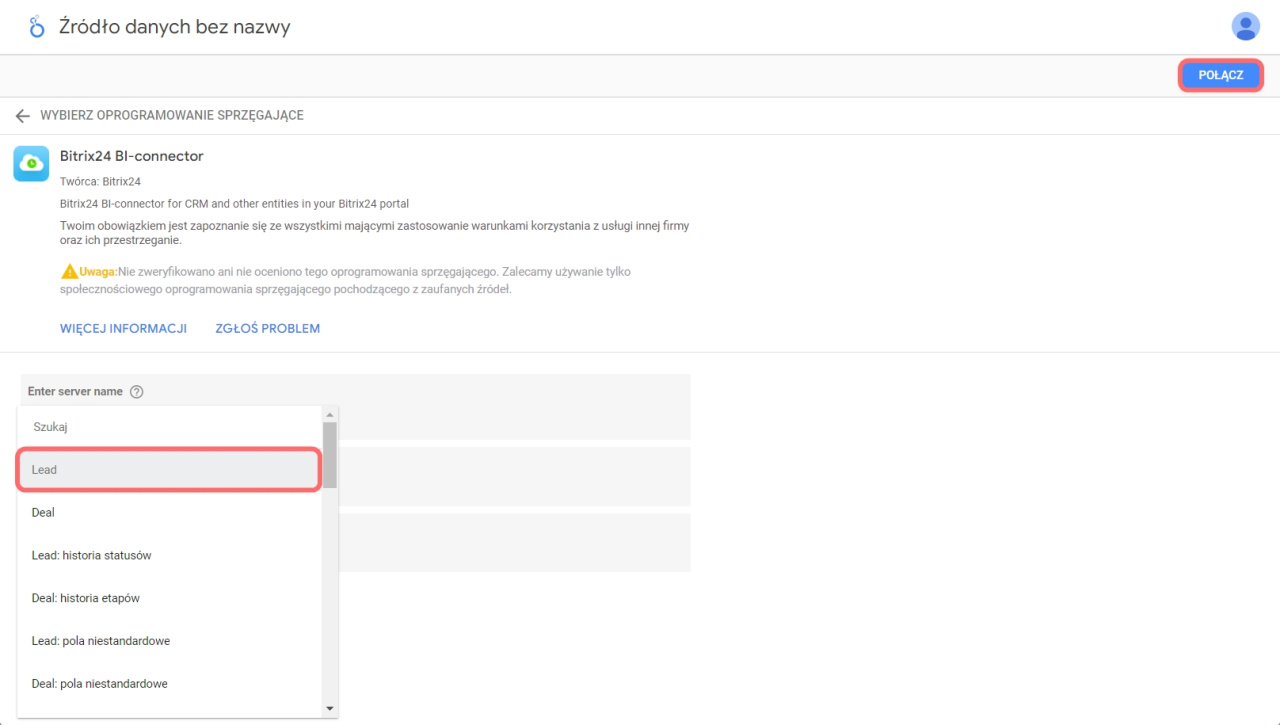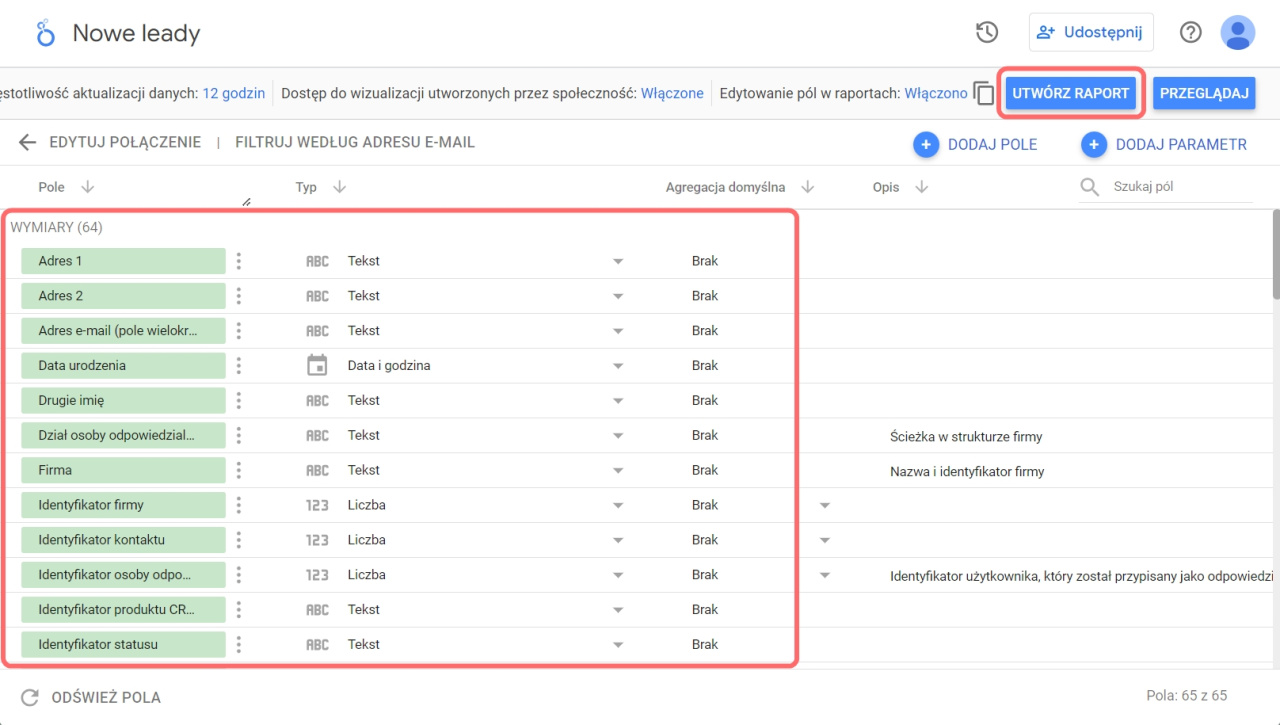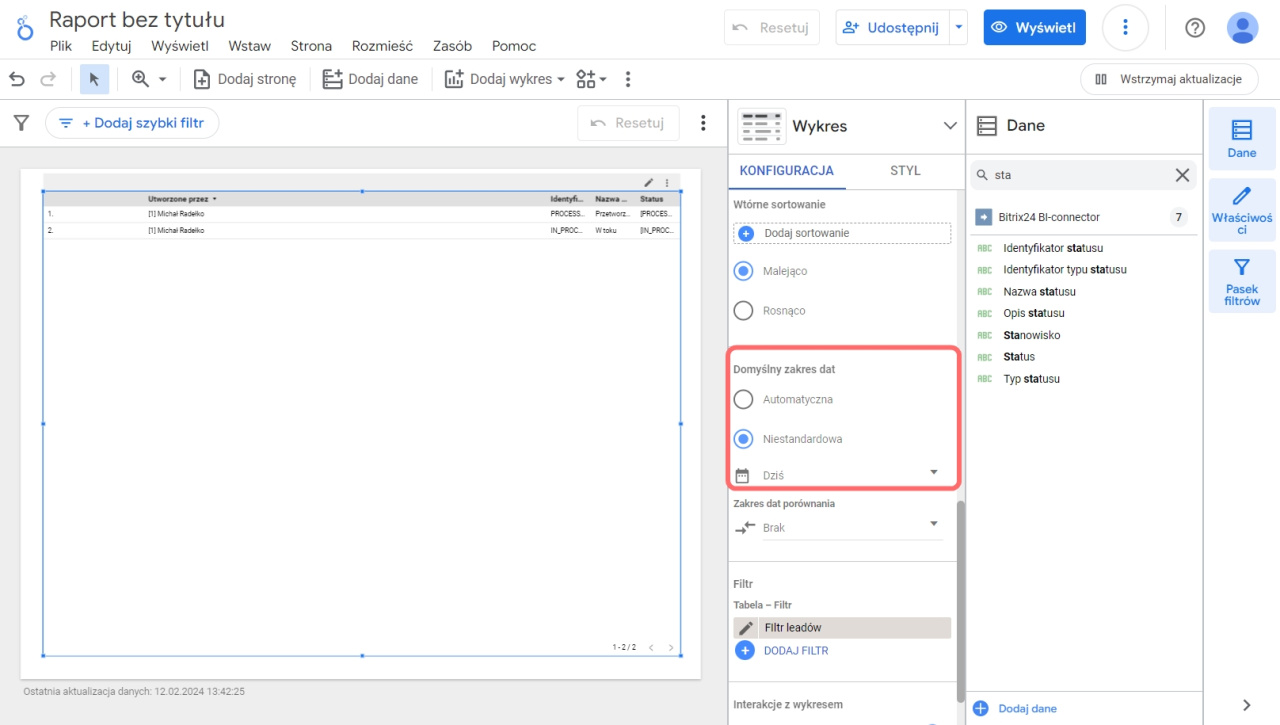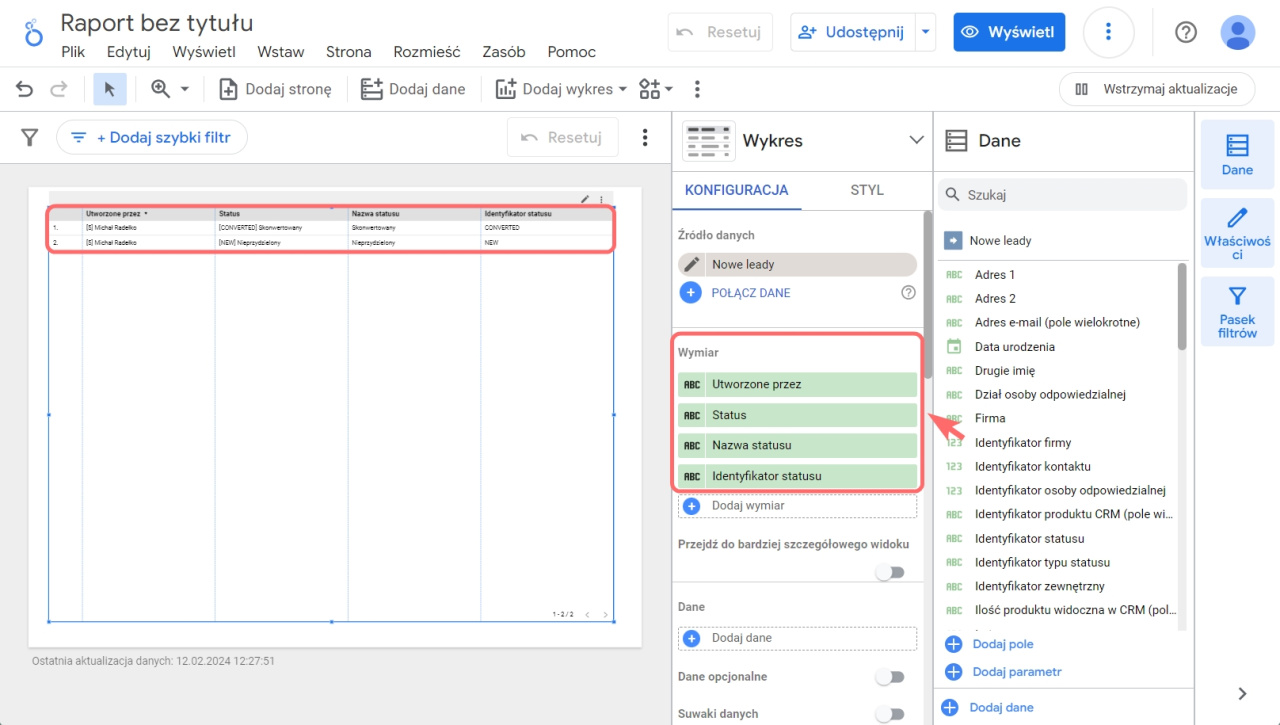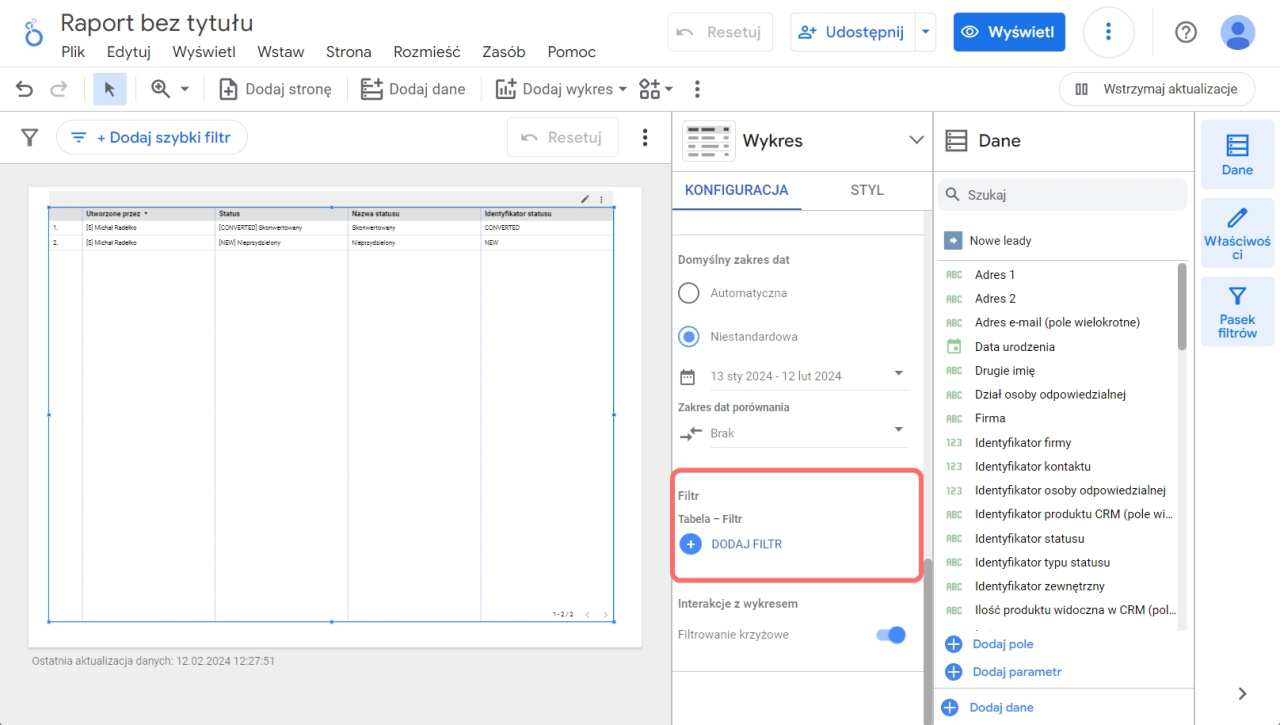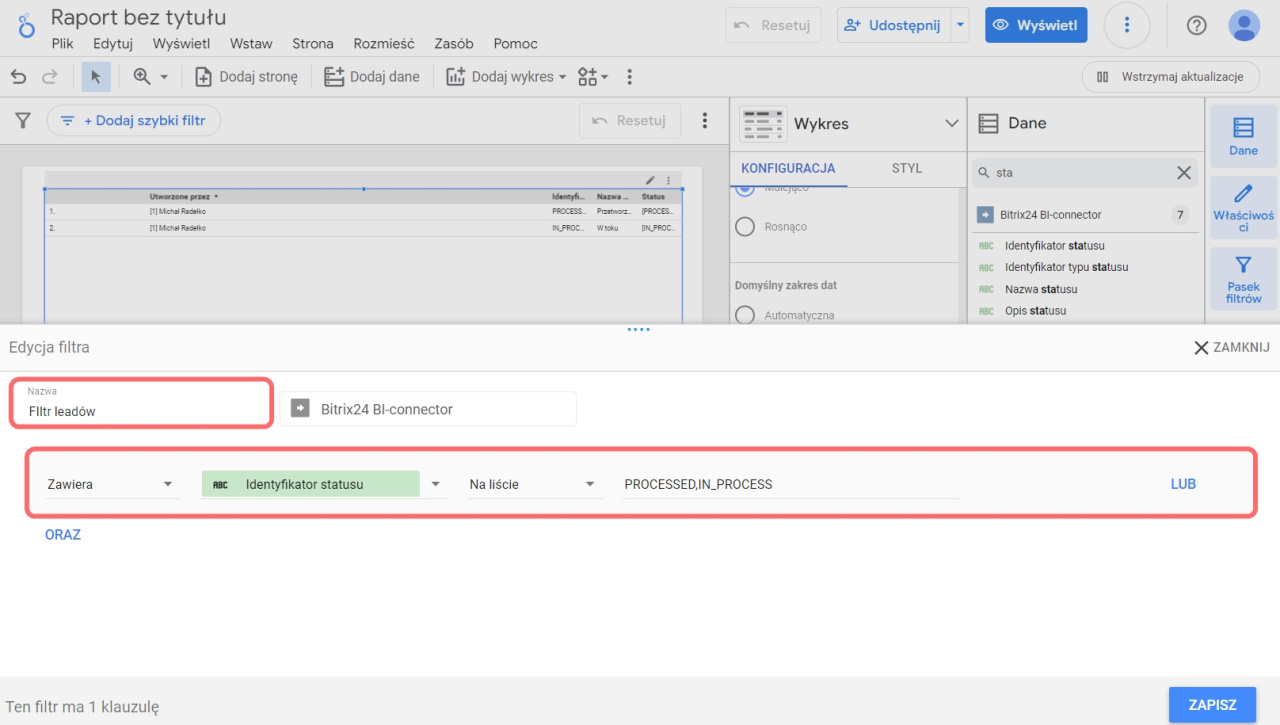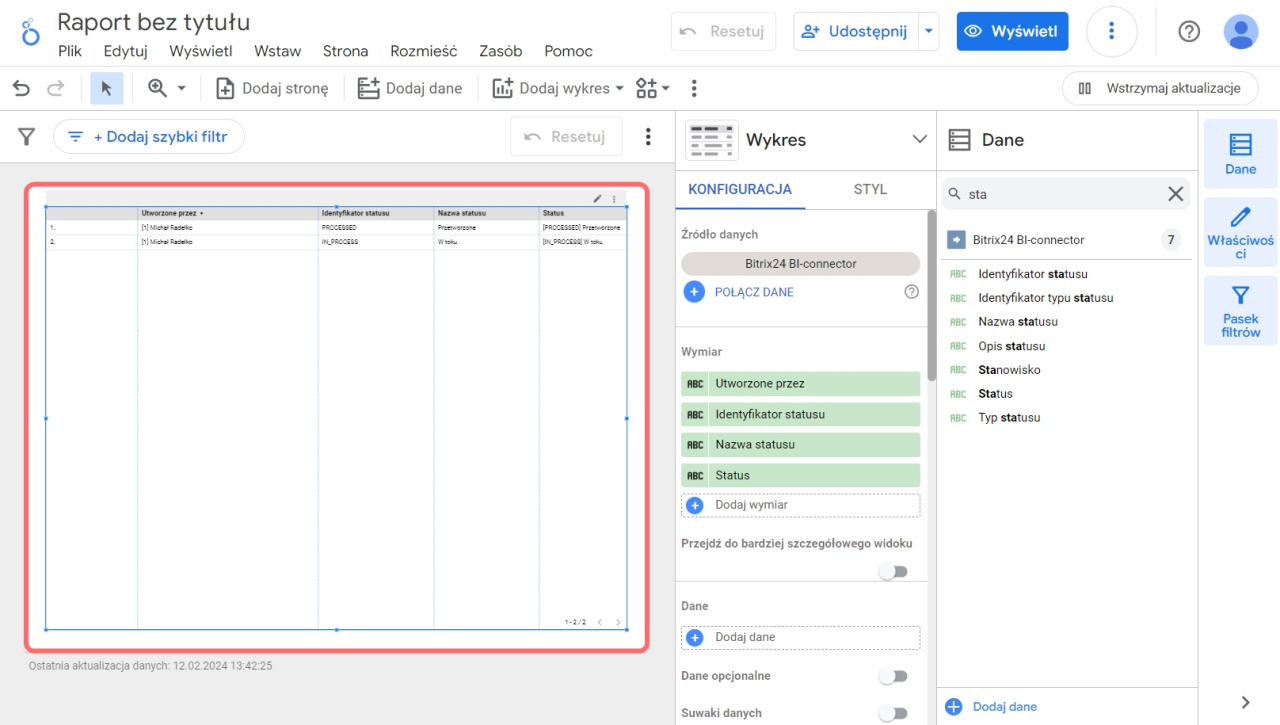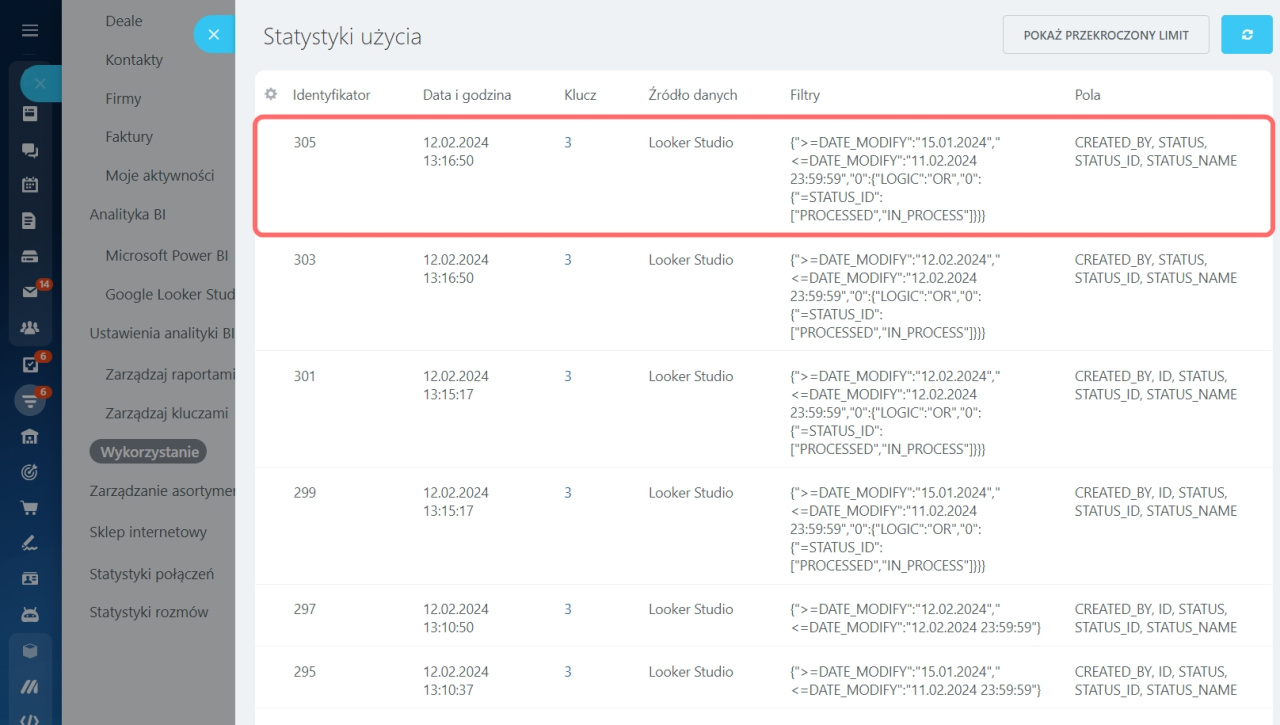Filtr w Looker Studio pokazuje dane spełniające jeden z warunków. Śledź, ile leadów jest przetworzonych lub w toku, za pomocą filtra. Ustaw następujące warunki: Status = Przetworzone i Status = W toku. Taki filtr wyklucza nowe leady i pokazuje tylko aktywne i przetworzone.
Jak utworzyć raport w Looker Studio
Dodajmy filtr na przykładzie nowego raportu o leadach. Przejdź do sekcji Analityka > Analityka BI i kliknij Podłącz Google Looker Studio.
Jak podłączyć Google Looker Studio
Looker Studio otworzy się w nowej karcie. Wybierz Leady jako źródło danych i kliknij Połącz.
Opis pól elementów dla Analityki BI
Sprawdź, jakie pola danych są dostępne w tym źródle danych i kliknij Utwórz raport. Jeśli potrzebujesz dodatkowych pól, połącz dane z różnych źródeł danych.
Jak połączyć źródła danych w raporcie Google Looker Studio
Raport otworzy się w nowej karcie. W sekcji Konfiguracja określ zakres dat.
Przeciągnij potrzebne pola z sekcji Dane do bloku Wymiar, na przykład:
- Utworzone przez
- Status
- Nazwa statusu
- Identyfikator statusu
W tabeli zobaczysz twórców leadów, liczbę leadów oraz status.
Jak dodać filtr do raportu
Otwórz kartę Konfiguracja, przewiń w dół i kliknij Dodaj filtr.
Wprowadź nazwę filtra i skonfiguruj warunek. Wybierz pole Identyfikator statusu i określ statusy PROCESSED i IN_PROCESS. Następnie kliknij Zapisz.
Filtr w raporcie pokaże tylko leady przetworzone oraz te, z którymi aktualnie pracują pracownicy.
W Bitrix24 możesz sprawdzić, jakie filtry zostały zastosowane w raporcie. Otwórz sekcję CRM > Analityka > Analityka BI > Ustawienia Analityki BI > Wykorzystanie. W tej sekcji wyświetlane są wyniki zapytań, statystyki użycia i źródła danych.
- Filtr w Looker Studio pokazuje dane spełniające jeden z warunków.
- Aby utworzyć filtr, otwórz raport, przejdź do sekcji Konfiguracja i kliknij Dodaj filtr.
- Ustaw warunek używany do filtrowania potencjalnych leadów.
- Sprawdź, jakie filtry są używane w Twoim raporcie w Bitrix24. Przejdź do CRM > Analityka > Analityka BI > Ustawienia Analityki BI > Wykorzystanie.